Rimuovere Antivirus Security PRO Rogue Software (Istruzioni di rimozione)
Antivirus Security PRO è un altro antivirus falso come System Care Antivirus, Avasoft Antivirus, ecc. e al momento installato sul computer, sostiene che le minacce dannose si trovano sul computer ed è necessario acquistare la versione completa del programma per pulirli.
Il software entra nel tuo computer quando scarichi e installi software libero da siti Internet sconosciuti. Si prega di ignorare tutti i messaggi di avviso falsi e NON dare i soldi per acquistare la versione completa.
Se si desidera rimuovere Antivirus Security PRO dal computer, procedere con i passaggi seguenti:

Come rimuovere Antivirus Security PRO dal computer.
Passo 1: Avviare il computer in “Modalità provvisoria con rete”
Per fare ciò,
1. Spegni il computer.
2. Avviare il computer (Power On) e come il computer si sta avviando, premere il tasto “F8” prima che venga visualizzato il logo di Windows.
3. Utilizzando le frecce della tastiera selezionare l’opzione” Modalità provvisoria con rete “e premere”Invio”.

Punto 2. Pulire il computer con RogueKiller
1. Scarica e salva l’utilità “RogueKiller” sul tuo computer’* (ad esempio il tuo desktop)
Avviso*: Scarica la versione x86 o X64 in base alla versione del tuo sistema operativo. Per trovare la versione del sistema operativo, “Fare clic destro” sull’icona del computer, scegliere “Proprietà” e guardare” Tipo di sistema ” sezione

2. Fare doppio clic per eseguire RogueKiller.
3. Lasciare che il prescan per completare e quindi premere il pulsante “Scan” per eseguire una scansione completa.

3. Quando la scansione completa è completata, premere il pulsante” Elimina ” per rimuovere tutti gli elementi dannosi trovati.

Punto 3. Impedire l’esecuzione di programmi dannosi all’avvio di Windows.
1. Scarica ed esegui CCleaner.
2. Nella finestra principale” CCleaner”, scegli “Strumenti” nel riquadro di sinistra.
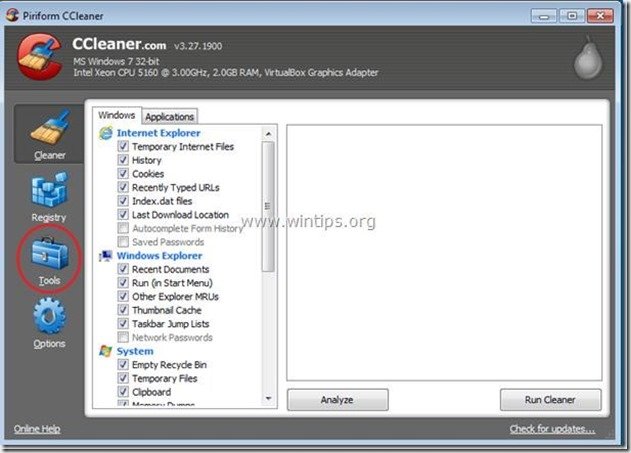
4a. Nella sezione” Strumenti”, scegliere “Avvio”.
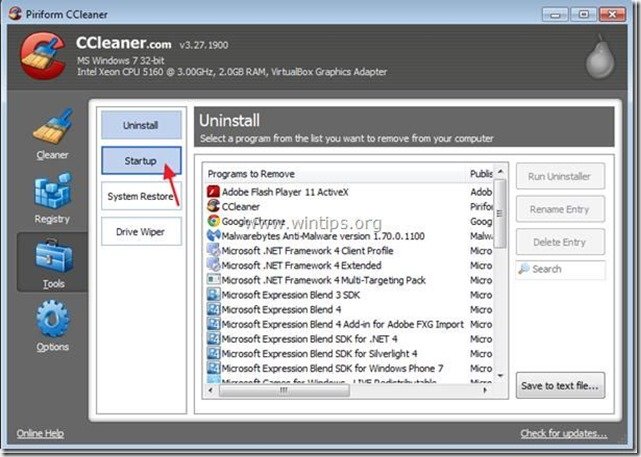
4 ter. Scegli la scheda “Windows”, quindi seleziona ed elimina tutti i programmi dannosi in esecuzione all’avvio di Windows: *
- ad esempio: C:\ProgramData\Xgpsns33\Xgpsns33.exe
Ulteriori Informazioni*: di solito, questo Rogue Antivirus esegue delle seguenti posizioni sul computer:
– “C:\ProgramData” (in Windows Vista, 7 o 8)
– “C:\Documents and Settings\Admin\Dati Applicazioni” O “C:\Documents and Settings\All Users\Dati Applicazioni” (in Windows XP)
” C:\Program File”
Dannoso voci di avvio (esempio):
“Sì / HKCU: RunOnce / c | C:\ProgramData\RandomFileName.exe “
” Sì/HKCU: RunOnce / c | C:\ProgramData\RandomFolderName\RandomFileName.exe “
” Sì/HKCU: RunOnce / c | C:\Program File \ Virus antivirus attento \ RandomFileName.exe”
Suggerimento: prima di eliminare le voci di avvio dannose, aprire Esplora risorse per trovare ed eliminare manualmente le cartelle e i file dannosi dal computer. (ad esempio RandomFolderName, RandomFileName.exe).

5. Chiudere “CCleaner” e procedere al passaggio successivo.
Punto 4. Eliminare Antivirus Security PRO cartella nascosta / file
1. Aprire il pannello di controllo di Windows: “Start” > “Pannello di controllo”

2. Cambia la vista del pannello di controllo da” Categoria “a”Icone piccole”.

3. Fare doppio clic per aprire “Opzioni cartella”.

4. Seleziona la scheda “Visualizza” e nell’elenco “Impostazioni avanzate”, seleziona per abilitare l’opzione “Mostra cartelle e unità di file nascosti”.

5. Fare clic su ” OK ” al termine.

6. Vai a Start > Tutti i programmi ed espandi la cartella Antivirus Security Pro.
7. Fare clic destro per Antivirus Security Pro applicazione & scegliere Proprietà.

8. Cerca nella casella “Start in:” e nota il nome e la posizione della cartella “Antivirus Security Pro”.
- ad esempio C:\ProgramData\Xgpsns33

9. Apri Esplora risorse e vai a “C:\ProgramData” cartella.
10. Dentro “C:\ProgramData” cartella, individuare ed eliminare “Antivirus Security Pro” cartella dannoso.*
- ad esempio “Xgpsns33”

Punto 5. Pulire il computer da minacce dannose rimanenti.
Scarica e installa uno dei programmi anti malware GRATUITI più affidabili oggi per pulire il tuo computer da minacce dannose rimanenti. Se si desidera rimanere costantemente protetti dalle minacce malware, esistenti e future, si consiglia di installare Malwarebytes Anti-Malware PRO:
Malwarebytes™ Protection
Rimuove Spyware, Adware & Malware.
Inizia il download gratuito ora!
1. Eseguire “Malwarebytes Anti-Malware” e consentire al programma di aggiornare alla sua ultima versione e database dannoso, se necessario.
2. Quando sullo schermo viene visualizzata la finestra principale” Malwarebytes Anti-Malware”, scegliere l’opzione” Esegui scansione rapida”, quindi premere il pulsante” Scansione ” e lasciare che il programma esegua la scansione del sistema alla ricerca di minacce.

3. Al termine della scansione, premere “OK” per chiudere il messaggio informativo e quindi premere il pulsante “Mostra risultati” per visualizzare e rimuovere le minacce malevole trovate.
 .
.
4. Nella finestra” Mostra risultati ” controlla-usando il pulsante sinistro del mouse-tutti gli oggetti infetti e quindi scegli l’opzione “Rimuovi selezionato” e lascia che il programma rimuova le minacce selezionate.

5. Al termine del processo di rimozione degli oggetti infetti, “Riavvia il sistema per rimuovere correttamente tutte le minacce attive”

6. Continua al passaggio successivo.
Punto 6. Riavviare il computer & eseguire una scansione completa con il programma antivirus originale.

Stiamo assumendo
Stiamo cercando scrittori tecnici part-time o full-time per unirsi al nostro team! Si tratta di una posizione remota che gli scrittori di tecnologia qualificati da qualsiasi parte del mondo possono applicare. Clicca qui per maggiori dettagli.




